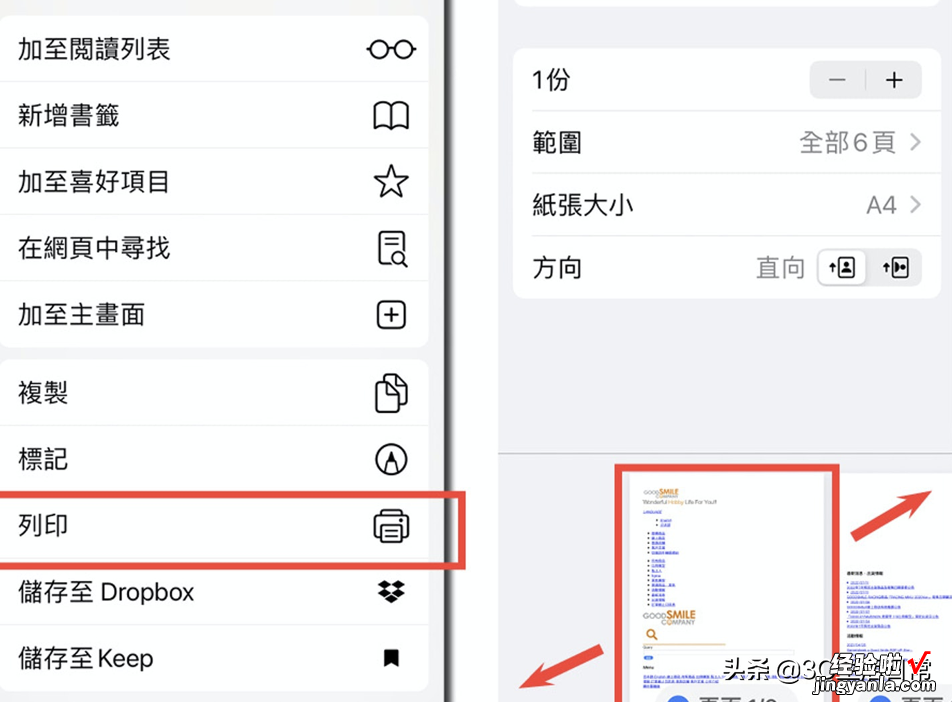iPhone手机之所以好用 , 除了遥遥领先的A系列处理器外,IOS系统也是关键的因素之一,今天就来分享一些iPhone手机的使用技巧,提高效率 。
一、设定睡眠时间,保持更好的健康状态
1、打开iPhone手机自带“健康”应用程序
2、点击“浏览”,选择“睡眠”
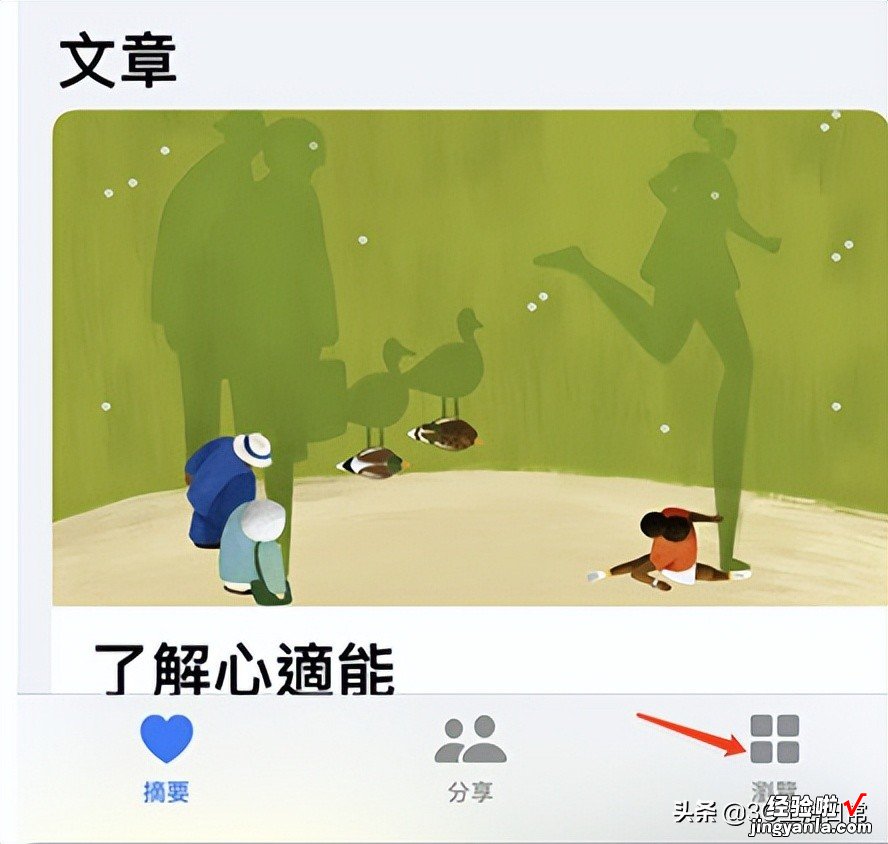
3、设定“就寝时间”、“起床时间”及睡眠时长;还可设置响铃的声音和音量大小

二、手机快速扫描文档
1、打开手机“备忘录”,点击“相机图标”,点击“扫描文档”

三、开启摇动撤销
打开“设置”,点击“辅助功能”,点击“触控”,开启“摇动以撤销”,就可以在输错长句子时,快速进行删除

四、光标快速定位文字
长按输入法界面的“空格”键,输入法界面的文字消失后,手指上下左右移动就可以快速移动光标到指定文字的位置 。
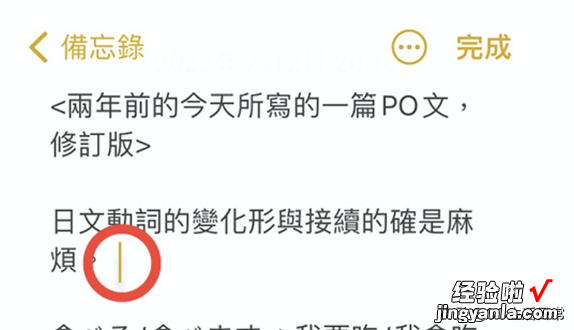
五、加大手机播放音量
打开“设置”,点击“音乐”,点击“均衡器” , 点击“深夜”,就可以进一步放大手机的外放声音
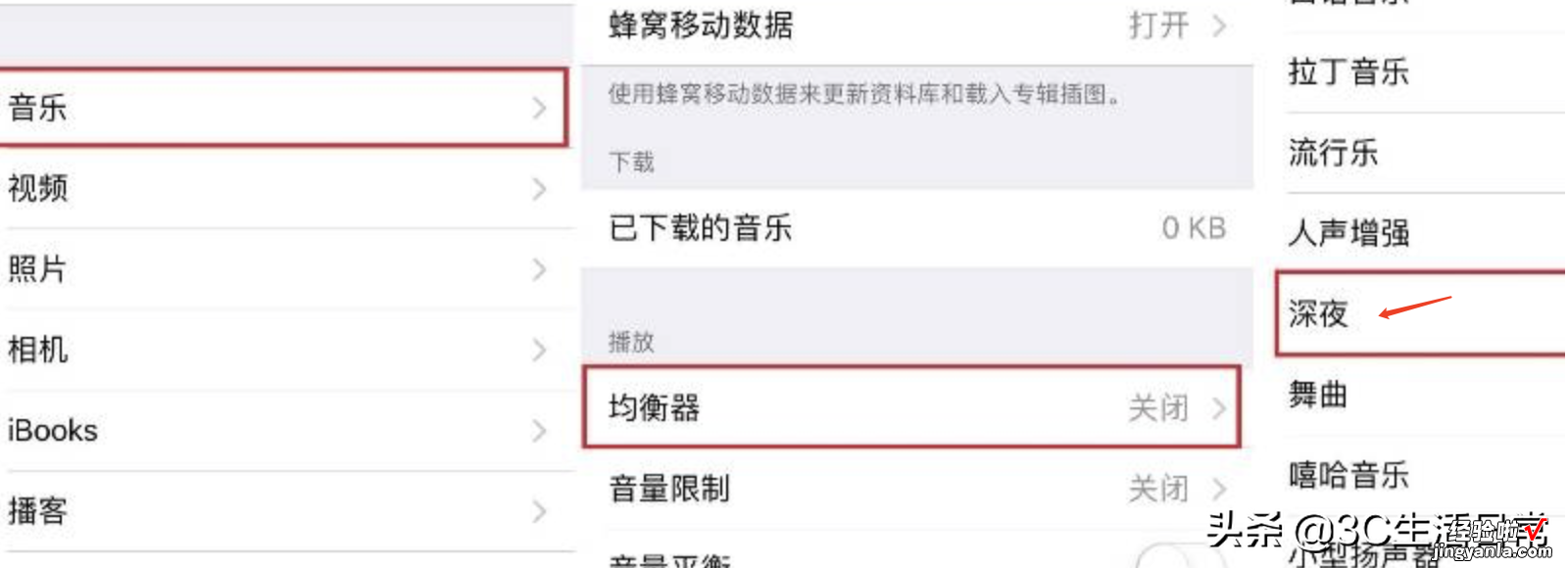
六、快速进入单手模式
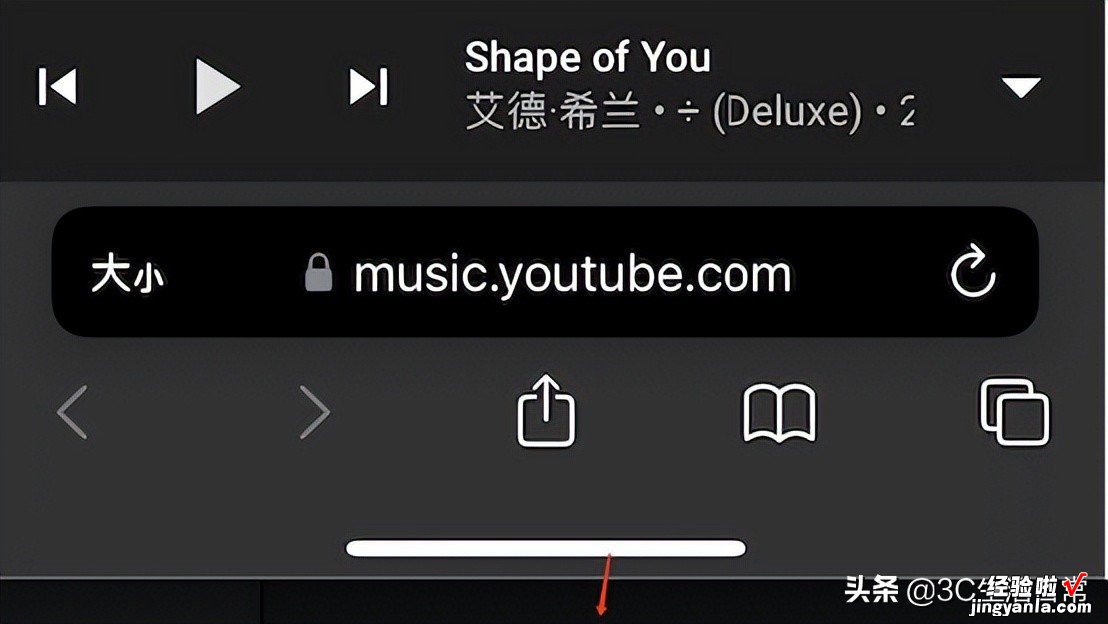
使用iPhone Pro Max机型屏幕太大不好操作,想要进行单手操作,只需手指在手机界面底部的“白色横条”向下滑动,就可以进入单手操作模式 。
七、实况照片转小视频
苹果手机拍摄的实况图片,分享给非iPhone手机就无法播放 , 只需点击左下角“分享”,点击“存储为视频” , 就可以视频的方式分享给朋友 。
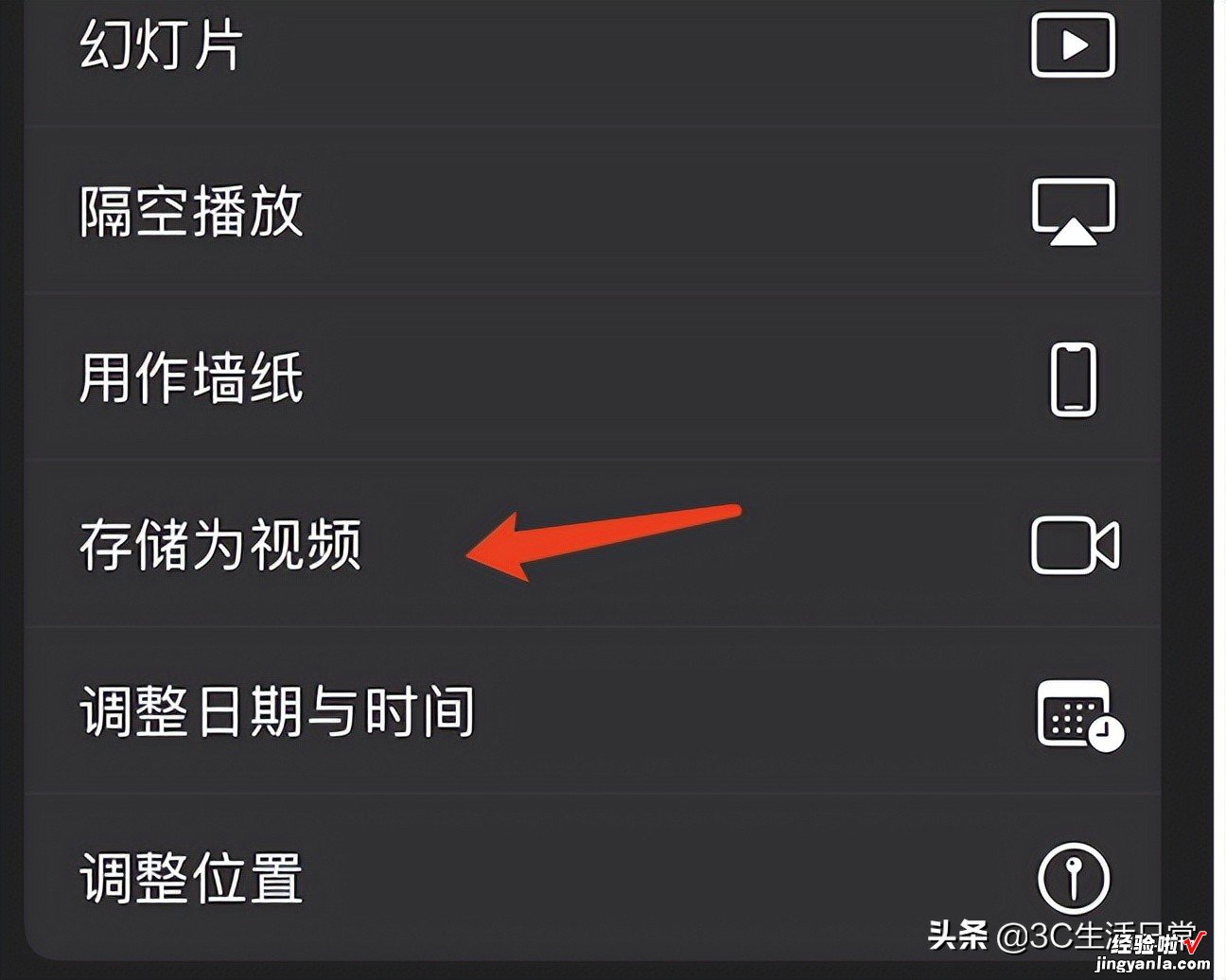
八、快速拖动选中的文字到另个软件里(iOS 15)
长按已选择好的文字不放手,用另一只手操作手机返回主页面或切换到文字要移动到的软件位置,松手就可以实现文字快速拖动 。
九、网页快速保存为PDF
【iPhone iPad 9个你不得不知道的实用秘技|网页变PDF快速扫描】点击网页浏览器下方的“分享”按钮,选择“打印” , 就可以选择保存为PDF的纸张大小,方向等